
Технология Bluetooth позволяет подключать устройства на небольшом расстоянии, и их разработка началась в 1994 году. Благодаря соединению Bluetooth соединение мобильных устройств и их периферийных устройств или аксессуаров было легко осуществлено, даже если оно находилось на небольшом расстоянии. Bluetooth позволяет нам забыть о кабелях для передачи данных или соединениях, таких как мобильный телефон с динамиком или наушниками. Эта технология работает на низкой частоте в диапазоне ISM 2, 4 ГГц.
Большое количество инструментов позволяет нам соединяться с другими устройствами и даже с компьютерами или персональными устройствами для отправки и хранения контента. Одним из таких инструментов является Bluetooth, который позволяет нам подключать устройство к другому и немедленно отправлять или получать любую информацию, которая будет использоваться или храниться.
Хотя Bluetooth является очень полезным и очень надежным элементом, иногда он генерирует какие-то ошибки, которые могут возникнуть, когда телефон Samsung Galaxy M20 подключен к другому устройству с помощью этого инструмента.
В этом смысле Solvetic дает нам интересное учебное пособие ниже, чтобы мы могли правильно применить некоторые шаги и устранить ошибки, которые могут возникнуть.
1. Как подключить Samsung Galaxy M20 к другому устройству с помощью Bluetooth
Чтобы связать нашу Galaxy M20 с другим устройством через Bluetooth, нам просто нужно тщательно выполнить следующие шаги.
Шаг 1
С помощью пальца переместите главный экран устройства вниз, чтобы мы могли войти в список опций.

Шаг 2
Среди показанных вариантов мы нажимаем и удерживаем кнопку «Bluetooth» в течение нескольких секунд.

Шаг 3
Впоследствии будет наблюдаться слово «Отключено», а внизу - информационное сообщение и рекомендательное сообщение. Мы продолжим перемещать вправо маленькую кнопку, которая появляется рядом с опцией.
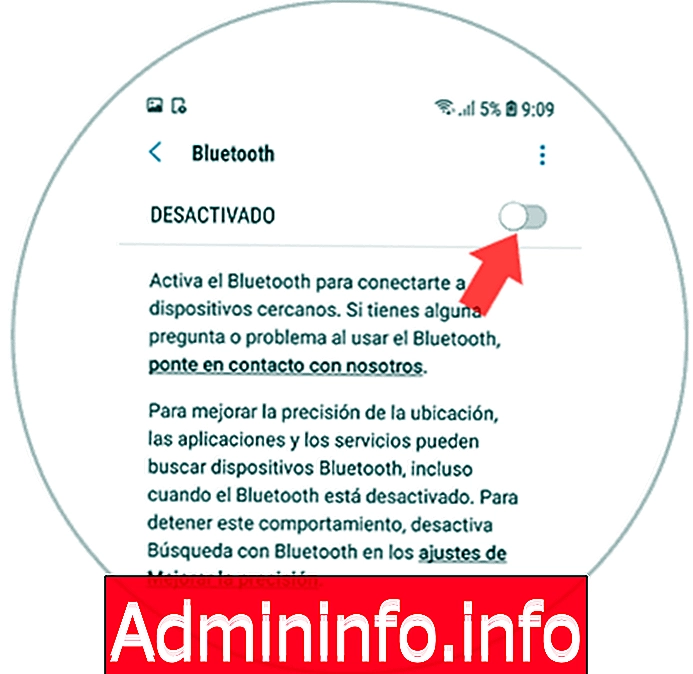
Шаг 4
В конце предыдущего шага вы увидите на экране все те устройства, у которых активирован Bluetooth и к которым вы можете подключиться немедленно, просто выберите устройство, которое необходимо подключить к вашему мобильному телефону.
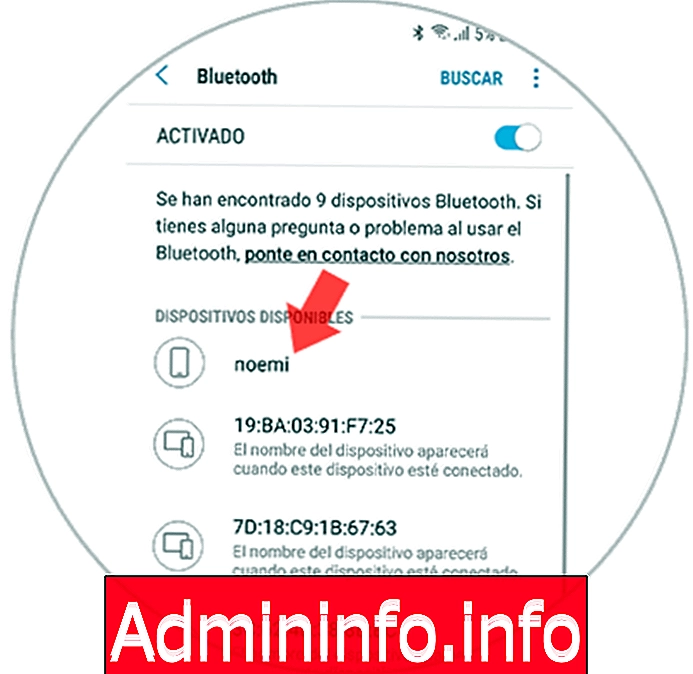
Шаг 5
Ниже находится новая вкладка, где вы можете увидеть информационное сообщение, мы должны нажать «Принять», эта опция находится в правом нижнем углу экрана. После этого вы должны убедиться, что в сообщении отображается имя телефона, на который вы хотите установить связь, при необходимости введите пин-код или пароль, если требуется.
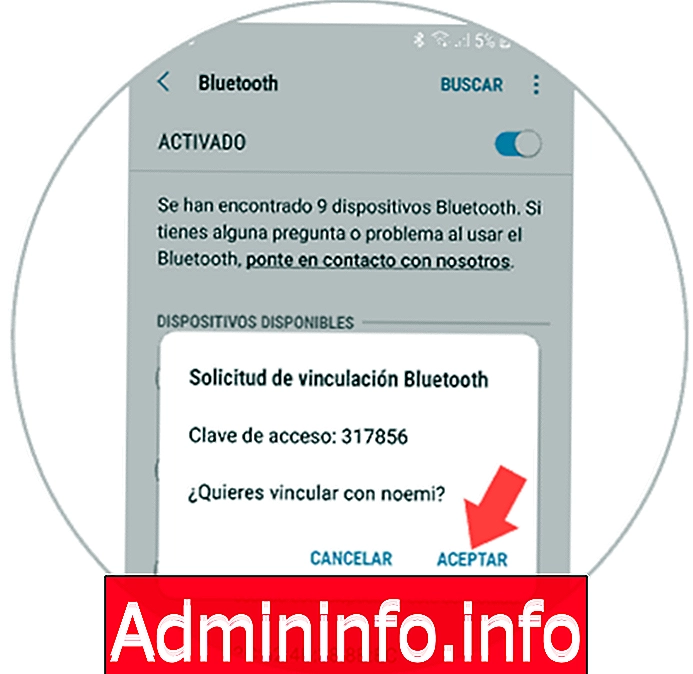
Шаг 6
Далее на экране появляется сообщение о том, что устройство связано с устройством, и мы можем начать с передачи данных и информации.

2. Как отключить уведомления приложения на Samsung Galaxy M20
Если вы закончили с передачей информации и хотите удалить блютус, вы должны выполнить следующий метод.
Шаг 1
Мы находим значок, который соответствует Bluetooth, затем выбираем «Сопряженные устройства», мы должны нажать на изображение, похожее на зубчатое колесо, которое находится справа от имени, которое вы хотите отсоединить.
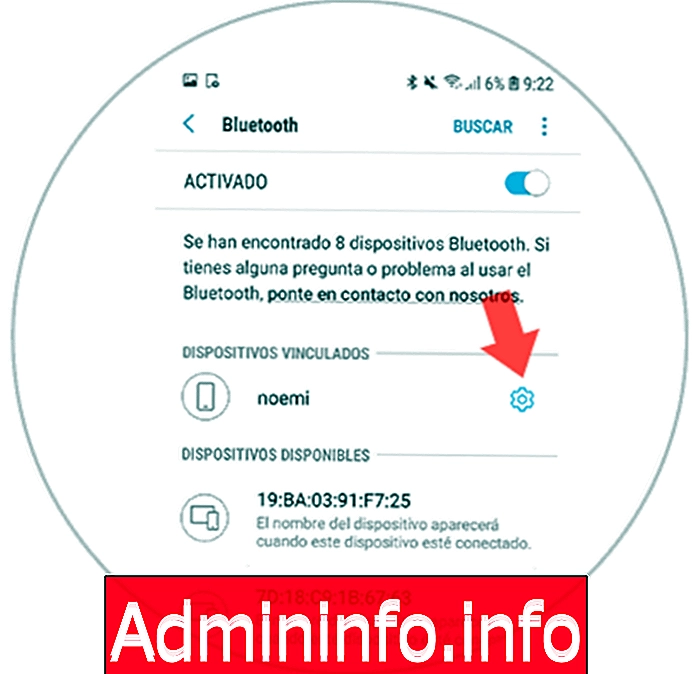
Шаг 2
Сразу же появится окно, и мы увидим раздел «Отключить», где мы должны нажать.
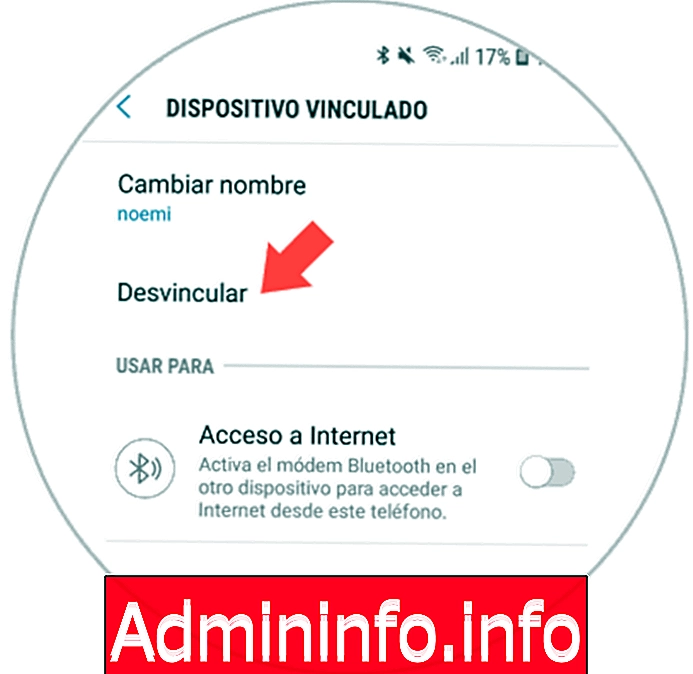
Шаг 3
Впоследствии выбранное устройство сразу же не связывается и больше не отображается в списке, его можно увидеть только в списке доступных устройств.

примечание
Если вы хотите повернуть процесс вспять и разрешить повторное подключение отключенного устройства, мы просто должны выполнить шаги, упомянутые вначале.
$config[ads_text6] not found3. Обновите Samsung Galaxy M20, чтобы исправить ошибки Bluetooth
Если вы хотите выполнить обновление мобильного устройства при возникновении сбоя Bluetooth, можно выполнить следующие шаги:
Шаг 1
Мы входим в главный экран «Меню» оборудования.
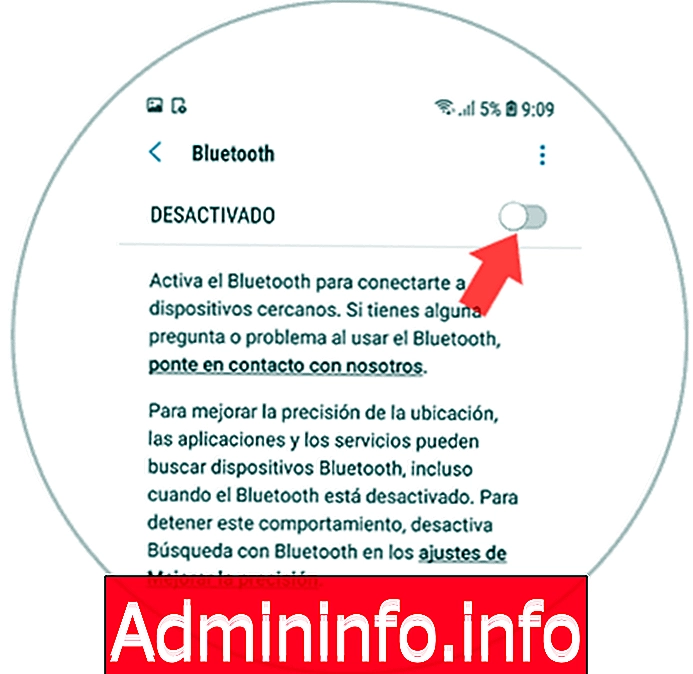
Шаг 2
Затем мы нажимаем на раздел «Настройки», который представлен изображением ореха.
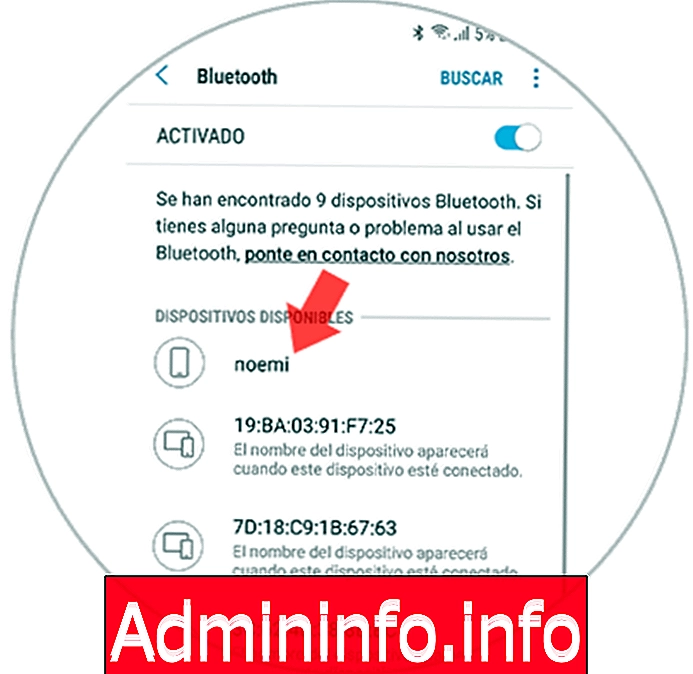
Шаг 3
Далее будет отображен большой каталог разделов, где мы должны выбрать «Обновление программного обеспечения», который находится в конце экрана терминала.
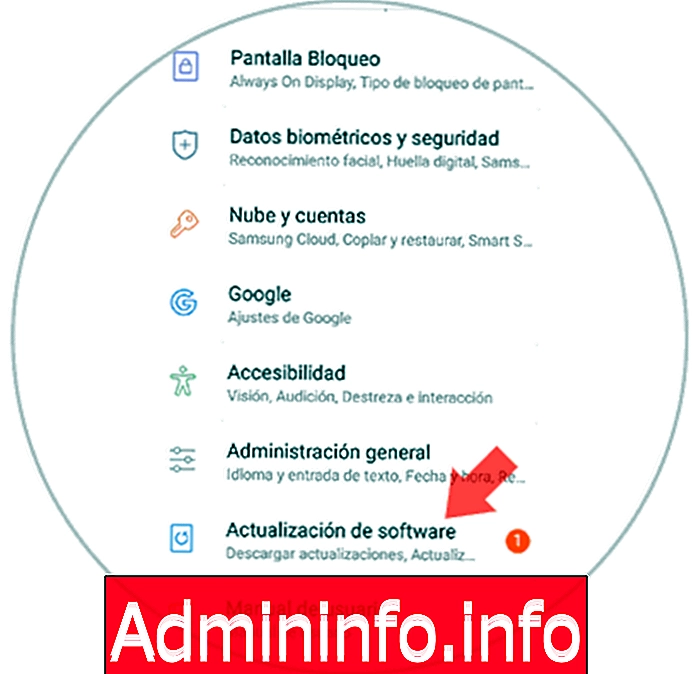
Шаг 4
Впоследствии будут показаны два раздела: «Ручная загрузка» и «Автоматическая загрузка», в которых нужно будет выбрать первый из них, где мы увидим, есть ли доступные обновления.

Шаг 5
Мы подходим к концу маленькой вкладки, которая будет отображаться, и мы можем увидеть три варианта, мы должны нажать «Установить сейчас», затем вы можете увидеть, как процесс обновления выполняется автоматически, как только он завершится, и после перезагрузки телефона мы уже можем снова подключите терминал к Bluetooth.

4. Восстановление заводских настроек Samsung Galaxy M20.
Мы должны принять во внимание, что эта опция должна быть выполнена как последняя альтернатива, так как при этом телефон перезагружается, принимая все значения, установленные компанией-производителем.
Хотя это верно, что с помощью этого метода вы, несомненно, можете исправить любой тип неисправности, существующей с Bluetooth, и это не менее верно, что тем самым вы можете потерять весь контент, хранящийся на телефоне, ниже видео, где вы можете узнать Как восстановить заводские настройки по умолчанию.
Мы уверены, что с помощью этих рекомендаций вы сможете решить любую проблему, которая может возникнуть при сопряжении телефона Samsung Galaxy M20, с помощью инструмента Bluetooth.

СТАТЬИ